Especialização em software e hardware que economiza tempo e ajuda 200 milhões de usuários anualmente. Orientando você com conselhos, notícias e dicas para atualizar sua vida tecnológica.
Verifique o firewall do Windows 10 para portas abertas
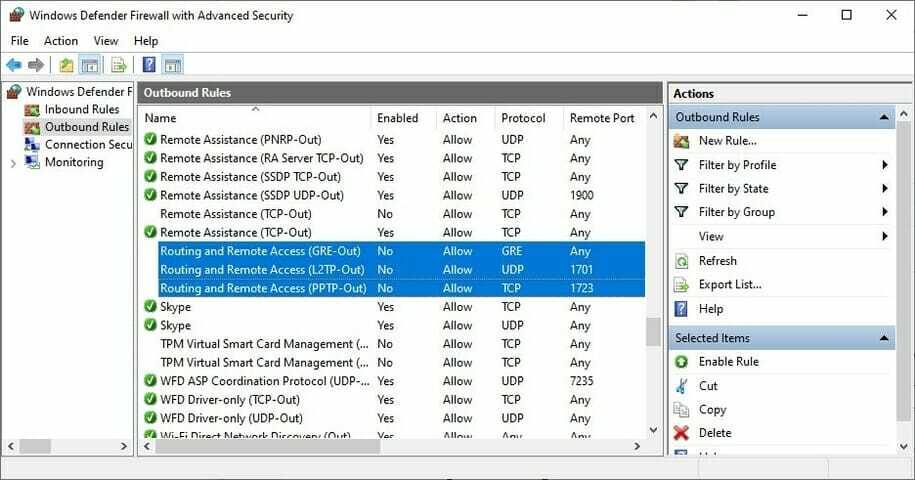
- aperte o Botão de início, modelo firewall, selecione Firewall e proteção de rede.
- Clique Configurações avançadas e sim se solicitado pelo UAC (Controle de Conta de Usuário).
- Vamos para Regras de saída * e verifique o Porta Remota status (dependendo do seu protocolo VPN preferido):
- PPTP - porta 1723 sobre TCP e porta 47 sobre GRE**.
- L2TP / IPsec - porta 1701 sobre UDP (L2TP***) e portas 500 e 4500 sobre UDP (IPsec).
- SSTP - porta 443 sobre TCP.
- IKEv2 - portas 500 e 4500 sobre UDP.
*As regras de saída devem ser configuradas no PC cliente (aquele que está tentando se conectar ao servidor VPN). Se você estiver tentando acessar remotamente outro PC usando uma VPN, você também deve verificar o Regras de entrada > Porto Local status no PC servidor (aquele ao qual você está tentando se conectar).
**As regras padrão são chamadas Roteamento e acesso remoto (saída PPTP) e Roteamento e acesso remoto (GRE-Out), respectivamente.
***A regra padrão é chamada Roteamento e acesso remoto (saída L2TP).
Se as portas associadas ao seu protocolo VPN preferencial estiverem fechadas, você precisa abra as portas do firewall associado ao seu protocolo VPN.
Reinstale os adaptadores de rede WAN Miniport
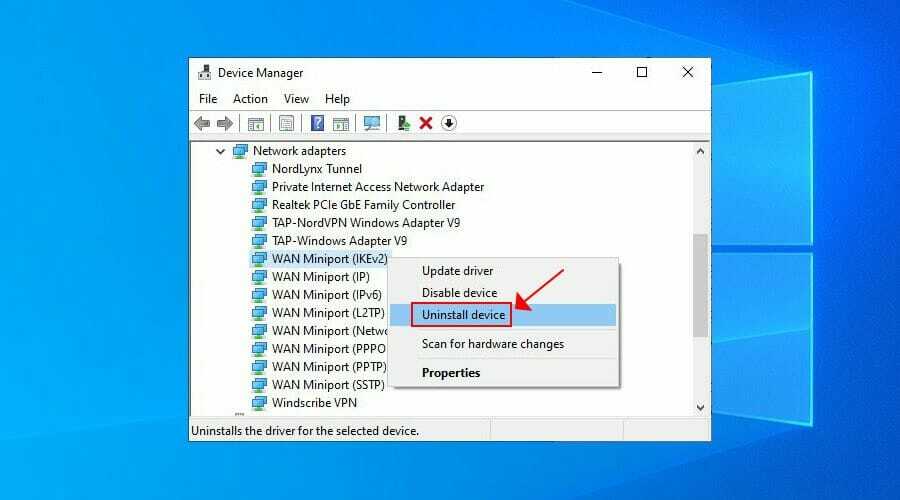
- Clique com o botão direito no Windows 10 Botão de início e vai para Gerenciador de Dispositivos.
- Expandir o Adaptadores de rede cardápio.
- Clique com o botão direito em qualquer entrada que contenha Miniporta WAN.
- Aperte Desinstalar dispositivo.
- Clique Desinstalar confirmar.
- Faça isso para todas as entradas de Miniporta WAN.
Os adaptadores de rede WAN Miniport serão reinstalados automaticamente pelo sistema operacional, como você pode notar clicando com o botão direito em uma entrada em Gerenciador de Dispositivos e selecionando Procure por alterações de hardware. Esperançosamente, isso deve corrigir o erro VPN 720 no Windows 10.
Atualize os drivers do seu dispositivo
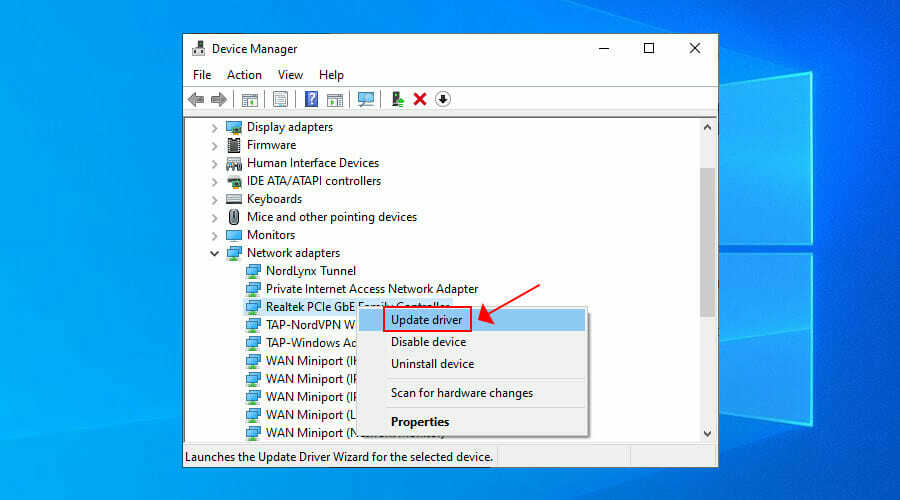
Você pode atualize manualmente seus drivers de dispositivo no Windows 10, especialmente os adaptadores de rede, se você estiver procurando por uma solução gratuita para fazer isso. No entanto, se você estiver com pressa, é muito mais fácil de usar ferramentas de atualização de driver, que detecta suas unidades desatualizadas e as atualiza para as versões mais recentes automaticamente.
Redefinir Winsock e limpar DNS

- Lançar Prompt de comando como administrador.
- Cole as linhas (pressione Entrar entre cada linha)
ipconfig / flushdns
ipconfig / registerdns
ipconfig / release
ipconfig / renew
Catálogo de redefinição do Winsock NETSH
NETSH int ipv4 reset reset.log
NETSH int ipv6 reset reset.log
saída
- Reinicie o seu computador.
Este é um ótimo método para reparar rapidamente problemas de rede que podem interferir na sua conexão VPN. Pode ser o suficiente para resolver o erro 720 no Windows 10 PC.
Saiba mais sobre corrigindo problemas de DNS no Windows 10.
Defina o endereço IP do seu roteador
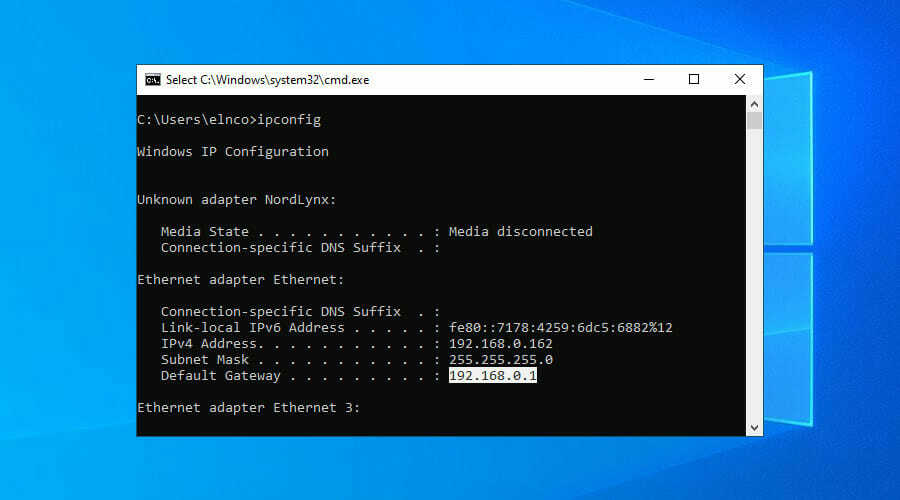
- Use o PC configurado para aceitar conexões VPN de entrada.
- Aperte Win + R, modelo cmd, Aperte Entrar.
- Modelo ipconfig e Entrar.
- Selecione os endereço de IP ao lado de Gateway Padrão.
- Aperte Entrar para copiá-lo.
- Clique com o botão direito no Botão de início e vai para Conexões de rede.
- Clique Alterar as opções do adaptador.
- Clique com o botão direito Conexões de entrada e vai para Propriedades.
- Mudar para o Networking aba.
- Duplo click Protocolo de Internet versão 4 (TCP / IPv4).
- Selecione Use o seguinte endereço IP e cole o gateway.
Esta solução força o servidor VPN a usar o endereço IP do seu roteador, o que deve ajudar a corrigir o erro VPN 720 no Windows 10.
Use um cliente VPN premium

- Inscreva-se para um Plano de assinatura PIA.
- Baixe e instale o PIA.
- Inicie o aplicativo e clique em seu ícone na bandeja do sistema.
- Pressione o botão grande de energia para se conectar ao servidor VPN mais próximo.
Se você comprar um aplicativo VPN confiável como o Acesso Privado à Internet, não precisará mais se preocupar com os códigos de erro VPN no PC com Windows, pois o cliente resolve esses problemas automaticamente.
Usamos PIA em nosso exemplo porque é o melhor VPN para Windows 10 PC. É um produto de propriedade de Kape Technologies, que pode ser instalado em uma ampla variedade de dispositivos, incluindo Mac, Linux, Android e iOS.
PIA suporta OpenVPN e protocolos WireGuard com criptografia forte. Você pode configurá-lo em 10 dispositivos ao mesmo tempo, bem como entrar em contato com o suporte de chat ao vivo 24 horas por dia, 7 dias por semana, se encontrar algum problema.
Mais sobre PIA:
- +3.300 servidores VPN em 48 países
- Servidores DNS exclusivos
- Encaminhamento de porta, tunelamento dividido, botão de desligar
- Sem registros ou vazamentos
- Garantia de reembolso de 30 dias (sem avaliação gratuita)

Acesso privado à Internet
Conecte-se aos servidores rápidos e seguros da PIA para evitar quaisquer códigos de erro VPN e desfrute de uma experiência de navegação tranquila.
Compre agora
Concluindo, você pode tentar as soluções acima para corrigir o erro VPN 720 no Windows 10. No entanto, se tudo mais falhar, considere fazer o upgrade para um plano de assinatura premium.
Não podemos pensar em um serviço VPN melhor do que PIA. É também o melhor VPN para o navegador Yandex.
© Copyright Windows Report 2021. Não associado à Microsoft


